随着互联网的普及,Wi-Fi成为了家庭、企业日常生活中不可或缺的一部分。为保护个人隐私和网络安全,更改Wi-Fi密码是一个常见的操作。本文将详细介绍如何通过电脑更改Wi-Fi密码的具体步骤,并从网络安全、设置方法、常见问题及注意事项四个方面进行阐述,帮助读者顺利完成操作,保障网络安全。

一、了解Wi-Fi密码的重要性
Wi-Fi密码不仅仅是为了防止他人随意接入网络,它更是保障网络安全的第一道防线。通过密码保护,可以有效防止陌生人侵入您的网络,避免个人数据泄露或者被滥用。尤其在如今的网络环境下,密码泄露可能导致信息被窃取、设备被感染病毒、甚至是财产损失。
更改Wi-Fi密码是确保网络安全的关键步骤。定期更改密码可以有效避免他人通过暴力破解、社交工程等手段进入您的网络。特别是家里有多个设备的情况下,密码泄露的风险更加显著。因此,及时更改密码不仅是为了防止被入侵,也是为了保障家庭成员的上网安全。
Wi-Fi密码应该具备一定的复杂性,包含字母、数字以及符号,以增加破解难度。定期更新密码也是一种良好的安全习惯。接下来,我们将介绍如何在电脑上更改Wi-Fi密码。
二、进入路由器管理页面
要更改Wi-Fi密码,首先需要登录到路由器的管理页面。每台路由器都有一个默认的IP地址,通常为192.168.0.1或者192.168.1.1。打开电脑浏览器,在地址栏输入该IP地址,按回车键进入路由器管理页面。
如果您无法记得路由器的IP地址,可以查看路由器背面的标签,通常会显示该信息。也可以通过命令提示符获取,打开“命令提示符”,输入“ipconfig”,在默认网关处找到路由器的IP地址。
登录路由器管理页面时,通常需要输入用户名和密码。这些信息也可以在路由器的背面找到,默认一般是“admin”用户名和“admin”密码。为了安全起见,建议登录后及时更改默认的用户名和密码。
三、修改Wi-Fi密码的步骤
成功进入路由器的管理界面后,找到“无线设置”或者“Wi-Fi设置”选项。这一选项的位置因不同品牌和型号的路由器而有所不同,但大多位于“网络设置”或“高级设置”中。
进入Wi-Fi设置页面后,您会看到“无线安全”或者“密码设置”这一选项。此时,您可以修改Wi-Fi的网络名称(SSID)和密码。输入一个强度较高的密码,确保密码至少包含字母、数字和符号,以增强安全性。
修改密码后,点击保存或应用,路由器会自动重启并更新设置。此时,所有已连接的设备将会断开,您需要使用新的密码重新连接。
四、常见问题与注意事项
更改Wi-Fi密码可能会遇到一些常见问题,了解这些问题并提前准备可以帮助顺利完成操作。首先,若您忘记了路由器的登录密码,可以通过重置路由器来恢复到出厂设置。大多数路由器背后有一个小孔,按住重置按钮10秒钟即可恢复。
其次,更改Wi-Fi密码后,记得在所有设备上更新密码,否则设备将无法连接到网络。您需要手动输入新密码,或者重新连接Wi-Fi。
此外,Wi-Fi密码的更改应该定期进行,建议每三到六个月更改一次,以提高安全性。对于家庭或小型办公室,确保所有成员都知道新密码,但不要随意泄露给不信任的人。
五、总结:
本文详细介绍了如何通过电脑更改Wi-Fi密码的步骤,首先通过登录路由器管理页面,然后修改无线密码来提升网络安全。同时,我们也讨论了更改密码的重要性和一些常见的操作问题。定期更改Wi-Fi密码,能够有效避免不必要的安全风险,保障个人信息和网络的安全。
本文由发布,如无特别说明文章均为原创,请勿采集、转载、复制。
转载请注明来自德立,本文标题:《电脑如何更改wifi密码》




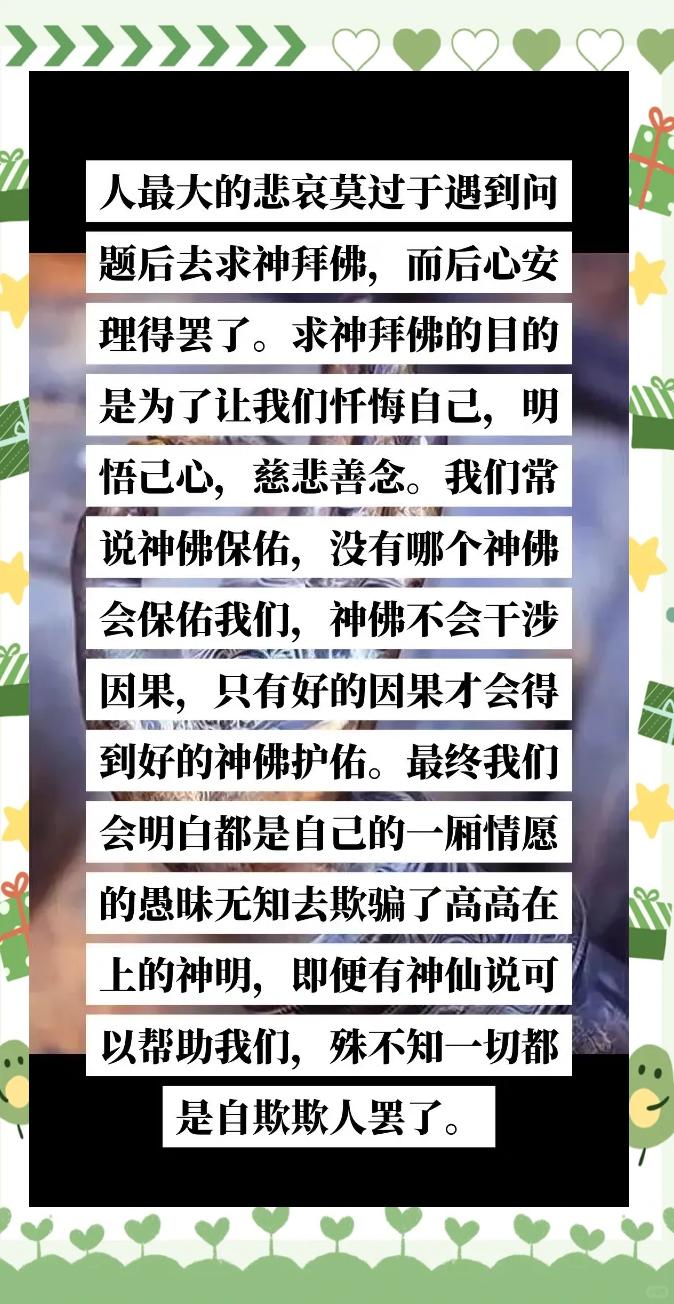

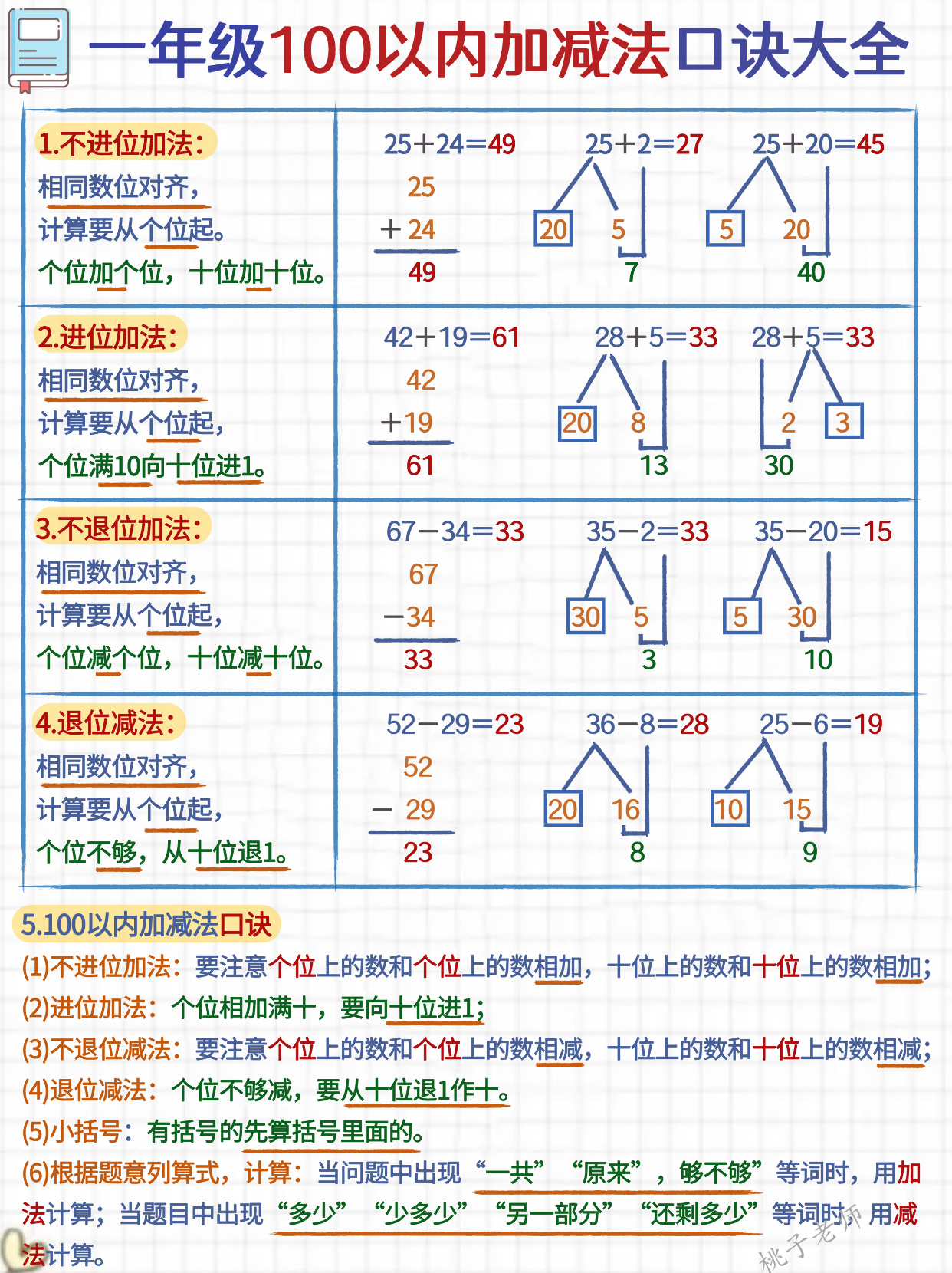


 京公网安备11000000000001号
京公网安备11000000000001号 京ICP备11000001号
京ICP备11000001号
还没有评论,来说两句吧...